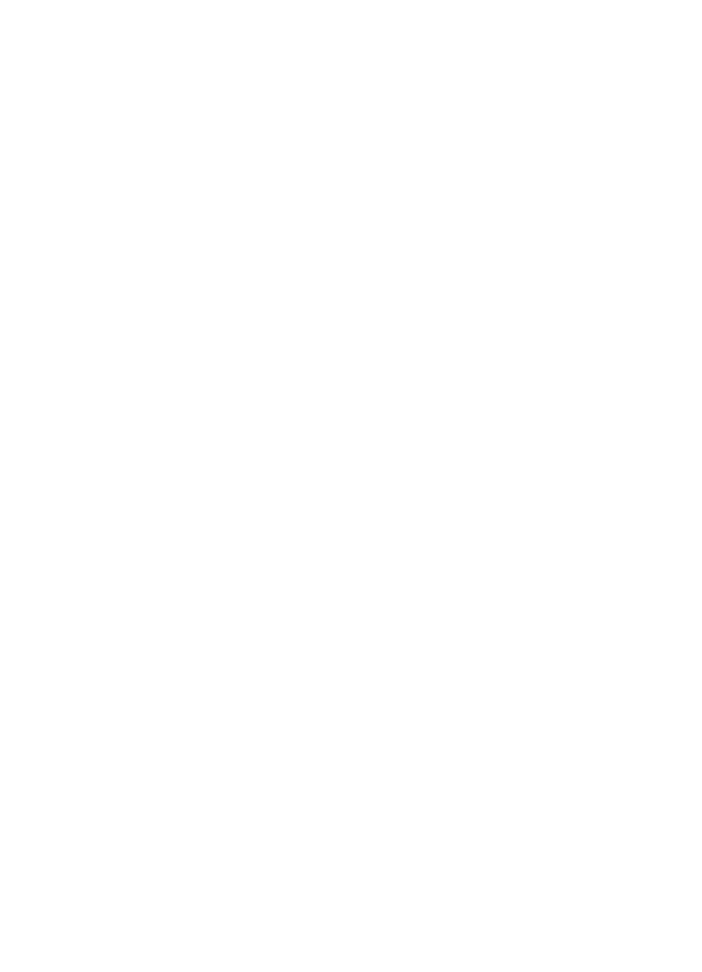
ki tarafl
ı
yazd
ı
rma
Ka
ğ
ı
d
ı
n her iki yüzüne de yazd
ı
rmak için, dupleksleme olarak da adland
ı
r
ı
lan iki tarafl
ı
yazd
ı
rma özelli
ğ
ini kullan
ı
n. Ka
ğ
ı
d
ı
n her iki yüzüne yazd
ı
rma yaln
ı
zca ekonomik de
ğ
il,
çevreye kar
ş
ı
duyarl
ı
l
ı
k aç
ı
s
ı
ndan da önemlidir.
Belgelerinizi iki tarafl
ı
yazd
ı
rmak için
1.
Yaz
ı
c
ı
Özellikleri ileti
ş
im kutusu
ileti
ş
im kutusunu aç
ı
n.
2.
Yazd
ı
rma K
ı
sayollar
ı
sekmesini kullan
ı
n.
3.
Yazd
ı
rma K
ı
sayollar
ı
listesinde,
İ
ki tarafl
ı
(Dupleks) Yazd
ı
rma
seçene
ğ
ini t
ı
klat
ı
n.
4.
Her
İ
ki Yüze de Yazd
ı
r
a
ş
a
ğ
ı
aç
ı
lan listesinde
El ile
'yi t
ı
klat
ı
n.
5.
İ
stedi
ğ
iniz di
ğ
er yazd
ı
rma ayarlar
ı
n
ı
seçin ve sonra
Tamam
seçene
ğ
ini t
ı
klat
ı
n.
Yaz
ı
c
ı
önce tek numaral
ı
sayfalar
ı
yazd
ı
r
ı
r.
Bölüm 9
52
HP Deskjet D4100 series
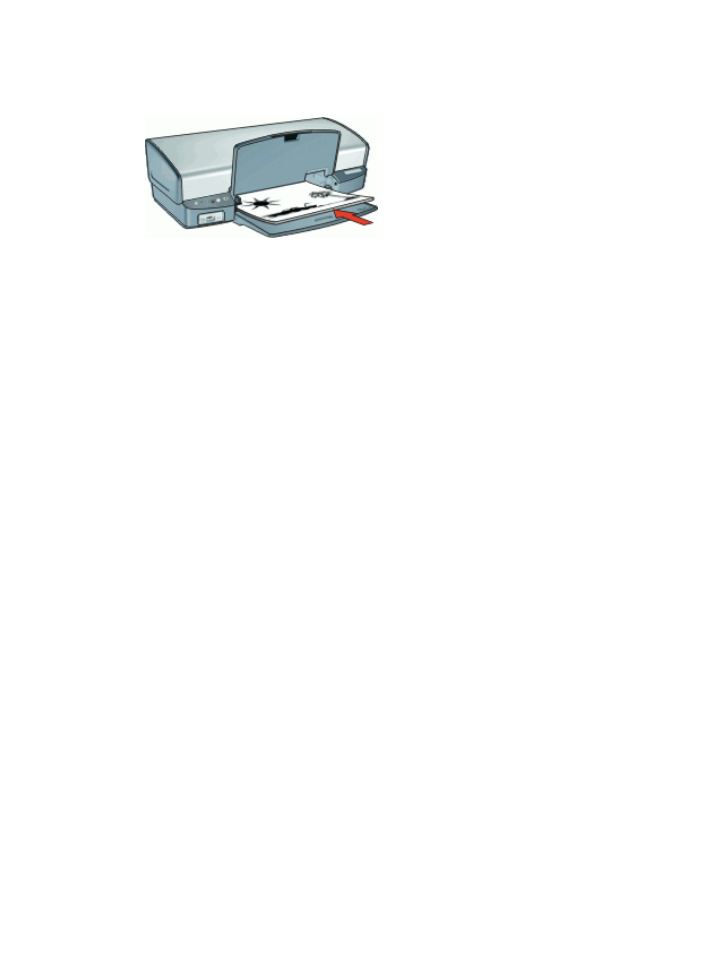
6.
Tek numaral
ı
sayfalar yazd
ı
r
ı
ld
ı
ktan sonra, sayfalar
ı
, yazd
ı
r
ı
lm
ı
ş
yüzleri yukar
ı
bakacak
ş
ekilde yeniden Giri
ş
tepsisine yerle
ş
tirin.
7.
Çift numaral
ı
sayfalar
ı
yazd
ı
rmak için
Devam
'
ı
t
ı
klat
ı
n.
İ
ki tarafl
ı
ciltli bir belge olu
ş
turmak için, bkz:
İ
ki tarafl
ı
belgeleri birle
ş
tirme
.
İ
ki tarafl
ı